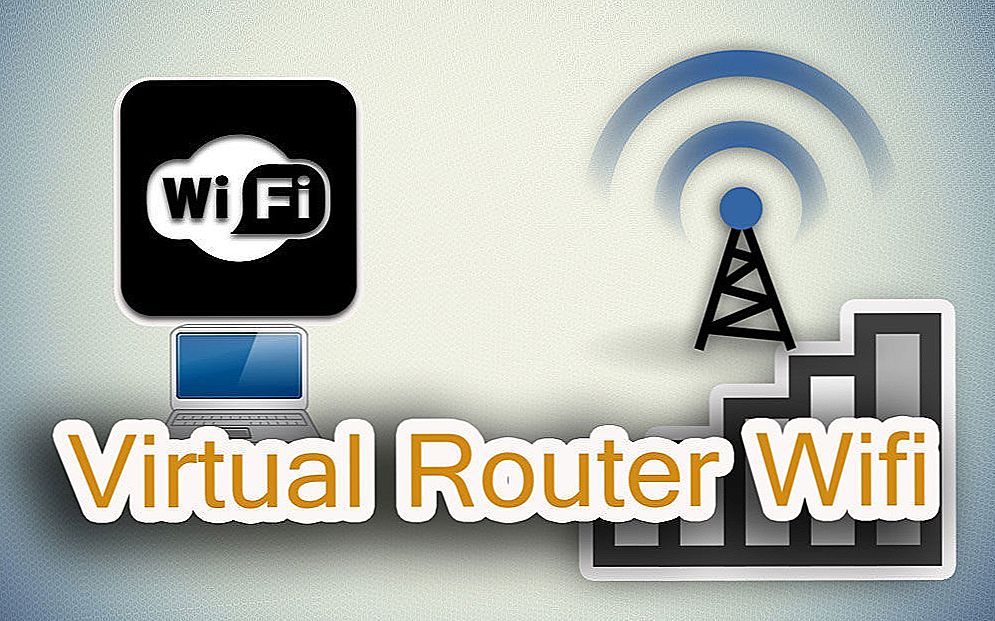Pametni telefoni iz divovskog Applea bili su cilj ogromnog broja korisnika širom svijeta više od godinu dana. Među vlasnicima iPhona, postoje i oni koji redovito kupuju Apple uređaje, kao i nove korisnike, za koje je ovo prvi Appleov smartphone. Samo druga grupa aktivno se zanima što će s novim iPhone uređajem odmah nakon stjecanja. Ovaj će članak govoriti o tome kako aktivirati iPhone kada se prvi put uključite i izvršite osnovnu postavku. Shvatimo. Idemo!

Postavljanje novog iPhonea je vrlo jednostavno i jednostavno.
Za početak, naravno, trebate dobiti iPhone iz kutije. Cijeli proces će biti pregledan na primjeru iPhone 5S, ali to zapravo nije važno jer je postupak sličan svim mobilnim Apple uređajima. Nakon tzv. Anboxinga, možete uključiti pametni telefon. Da biste to učinili, trebate pritisnuti i držati gumb "Power" dok se na zaslonu ne pojavi logo tvrtke u obliku jabuke.
Nakon što čekate kratko vrijeme, vidjet ćete zaslon dobrodošlice. Kada vam iPhone pozdravlja na svim vrstama jezika, prijeđite prstom u odgovarajuće područje kako biste pristupili postavkama jezika.Izaberite željeni jezik s popisa.
U sljedećem koraku morate navesti zemlju. Nakon toga, od vas će se tražiti da odaberete Wi-Fi vezu. Možete se odmah povezati ili preskočiti ovaj korak da biste se kasnije vratili na njega. Zatim ćete se morati povezati s iTunesom, na zaslonu će se prikazati poruka. Otvorite svoje računalo i preuzmite program iTunes izravno s službene stranice tvrtke Apple.
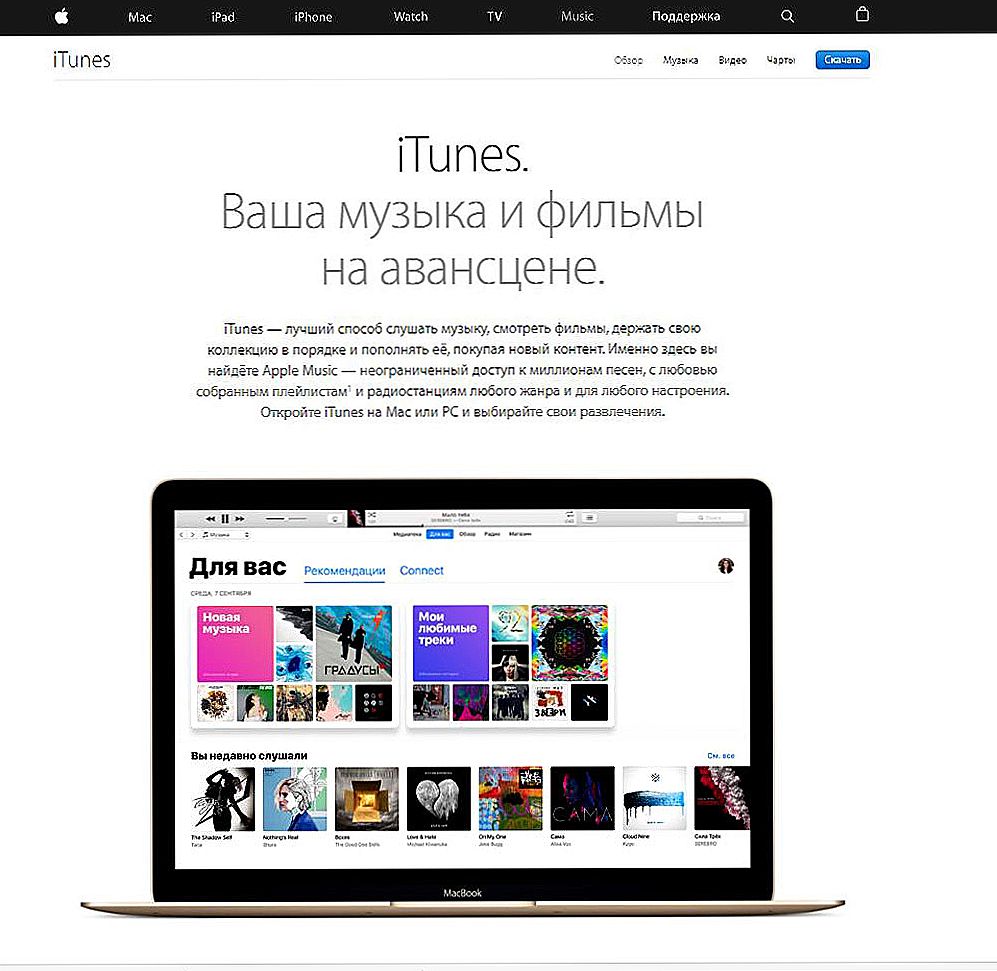
Instalirajte iTunes na računalo
Imajte na umu da morate instalirati najnoviju verziju programa iTunes kako biste izbjegli potencijalne probleme s konfiguracijom. Nakon što ste instalirali program, povežite svoj iPhone s prijenosnim računalom ili računalom koristeći kabel koji ste dobili s telefonom. Imajte na umu da ako ste spojili na Wi-Fi pristupnu točku u prethodnom koraku, sve to možete učiniti putem Wi-Fi mreže, bez fizičkog povezivanja s računalom. Tada će računalo prepoznati smartphone, a nastavit ćete na sljedeću fazu konfiguracije, naime, da biste odabrali uslugu određivanja lokacije.
Zatim odaberite kako postaviti svoj iPhone. U ponudi su tri opcije:
- Kao nova (za one koji imaju prvi iPhone ili za one koji žele dobiti čistu opremu bez starog sadržaja).
- Vratite uređaj s iCloud-a (ako već imate račun u usluzi iCloud, tada možete prenijeti sve podatke na novu iz sigurnosne kopije prethodnog uređaja koji je pohranjen u toj mreži).
- Oporavak od iTunes. Slično kao i broj stavke 2, uz razliku da sigurnosna kopija nije pohranjena u oblaku, ali na vašem računalu.
Ako je ovo vaš prvi iPhone, odaberite prvu metodu. Zatim trebate prihvatiti korisnički ugovor, jer inače telefon neće raditi.

Dodirnite ID postavku
Sada idemo na postavljanje Touch ID-a. Ova je značajka prisutna u svim modelima iPhonea, počevši od verzije 5S. Omogućuje vam otključavanje uređaja s otisaka prstiju i na isti način potvrdite kupnje u AppStoreu. Vrlo povoljna značajka koja značajno smanjuje vrijeme otključavanja iPhonea, sada možete postaviti Touch ID ili se vratiti na ovo kasnije. To je učinjeno jednostavno. Morate staviti prst na gumb "Početna" kao što je prikazano na zaslonu. Priložite palac nekoliko puta u svim mogućim položajima, pod različitim kutovima. Kad se skeniranje vašeg otiska prsta potpuno ponovo stvori na zaslonu, možete nastaviti dalje. Unesite zaporku za prijavu.To je nužno u slučaju da iz nekog razloga nije moguće otključati uređaj otisak prsta.
Zatim možete odabrati slanje ili slanje Apple anonimnog izvješća o radu iPhone uređaja. Ovdje sve ovisi o vašoj želji. Nakon toga vidjet ćete dugo očekivani natpis na zaslonu "Dobrodošli na iPhone", što znači da je instalacija i konfiguracija dovršena i možete početi upotrebljavati iPhone.
Kao što možete vidjeti, sve je jednostavno. Čak i ako ste neiskusni korisnik, nećete biti teško shvatiti. U komentarima napišite je li ovaj članak korisan za vas i postavljajte sva pitanja od interesa na razmatranu temu.